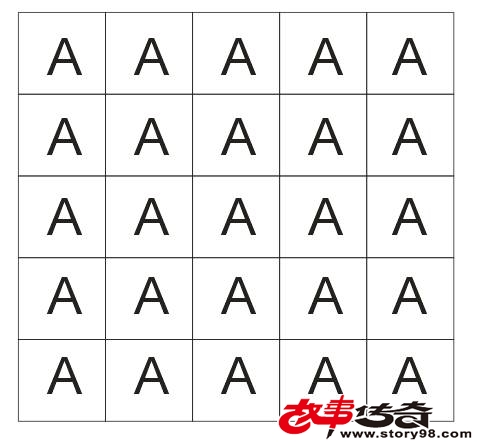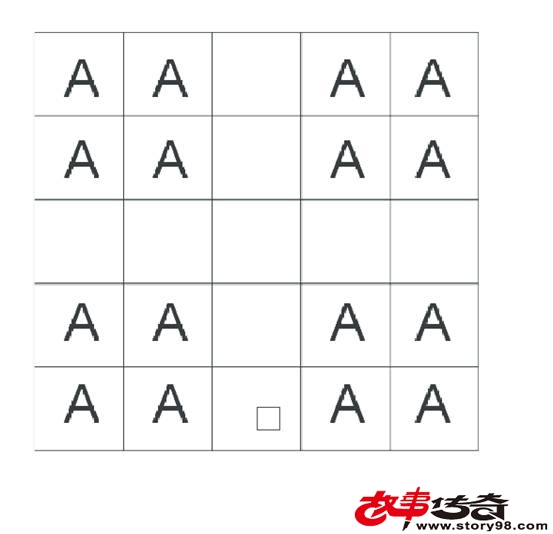Photoshop中的这个橡皮擦工具是非常形象的图标,用起来也非常方便好用,看着小朋友在作业本上用橡皮擦把错误的铅笔痕迹擦除,虽然能擦得干净,但是像皮擦过后那滚滚的黑砣砣粒粒,非常不环保,但是我们从小就是这样过来的,所对photoshop中这种橡皮擦式样的图标非常有亲切感和回归感![]() 。
。
在PHOTOSHOP的工作界面里,按下键盘的E就可以从工具栏上的任一工具切换到这个橡皮擦工具上来。这种电脑的橡皮擦有个非常明显的好处就是没有灰尘残留物。我们还是来看一下实例,为的是更方便的理解这个橡皮擦工具。
我们有如下框框中好多A,我们去掉中间一个十字架的A。
我们直接在工具栏上选择橡皮擦工具图示,状态栏上会显示相关功能条。
可以看到这个功能条上面比较简单,也好理解。除了模式有三个选项,画笔、铅笔、块。其它几个不透明度及流量这些东西我们调节一下数值就可以很容易的试到效果了。
可以看到,我们直接使用画笔模式,选好直径和硬度的选项后,画笔就可以轻松的按要求将A逐个的删除掉了。
选择块也非常方便的。因为块这种从鼠标上看就是方块形的。像这种简单的应用擦除就更方便,因为一些特殊菱角,就需要用到这种块状橡皮擦。
您看!我们切换了一下模式,将画笔换成块,非常华丽的切换,轻松自如的删除。有些扫描的图纸需要保留某些信息时,特别是只需要黑线条图的,如果需要处理的东西不多,用这种橡皮擦工具就非常的方便。将扫描的位图,用橡皮擦将多余的不需要的线条图案删掉,剩下的就是我们需要的图案。